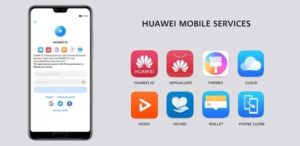Androidには、基本的にメーカーによってカスタマイズされたOS(カスタムROM)が搭載されています。
そういったカスタムROMには、アンインストールできない初期アプリがプリインストール(初めからインストールされていること)されており、例えばOSのコアとなるアプリから、企業に広告代を払ってインストールされている
不必要なアプリを削除できないのは非常に億劫で、プリインストールアプリのせいでドロワーがごちゃごちゃしてしまいます。
また、端末のストレージ容量も少なからず使用されています。
今回はそんなプリインストールアプリを完全に削除する方法をご紹介します。
(※削除すると動作に支障をきたすような重要なアプリもあるので、くれぐれも自己責任で、十分にご自身で判断した後に行ってくださいね!)
用意するもの
- スマートフォン本体
- パソコン(Windows, Mac)
- パソコンとスマートフォンを接続するケーブル(データ転送できるもの)
手順① 〜デバッグモードをオンに〜
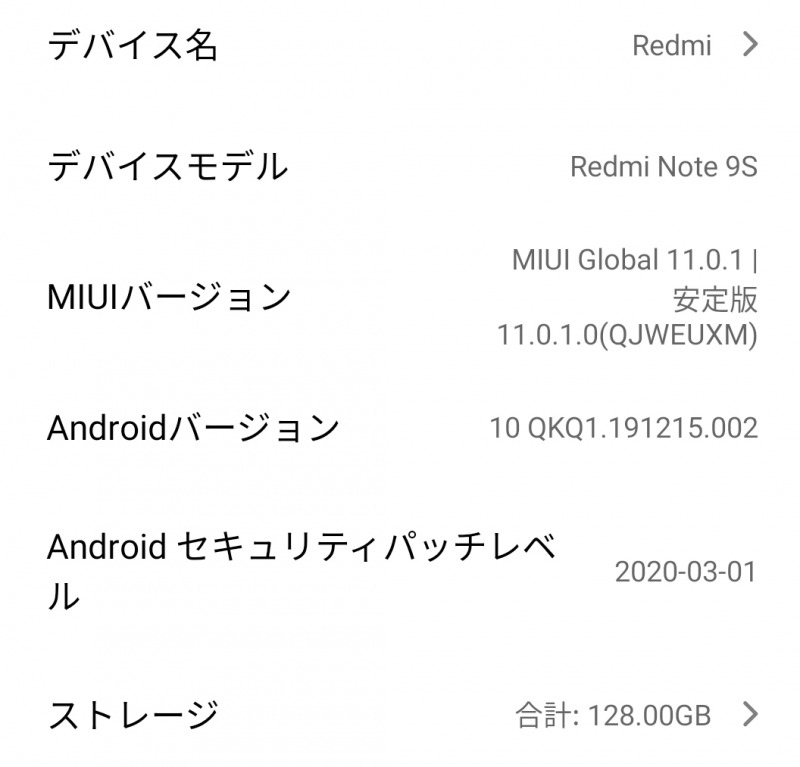
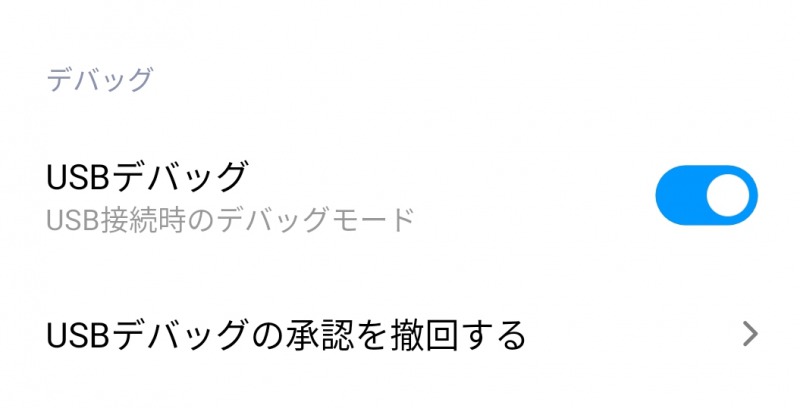
その際に「USBデバッグを許可しますか?」と表示されますが、OKを選択してください。
これでスマートフォン側の下準備は完了です。
手順② 〜adbコマンドの準備〜
adbコマンドとは、Android Debug Bridgeの略であり、パソコンとデバイスを通信するためのコマンドラインツールです。こちらを利用してコマンドによるスマートフォンの操作が可能になります。
Windows編
今回はxdaにて公開されている「15 seconds ADB Installer」を利用します。こちらのDownloads項目にあるXDA Mirrorを選択し、ダウンロードします。
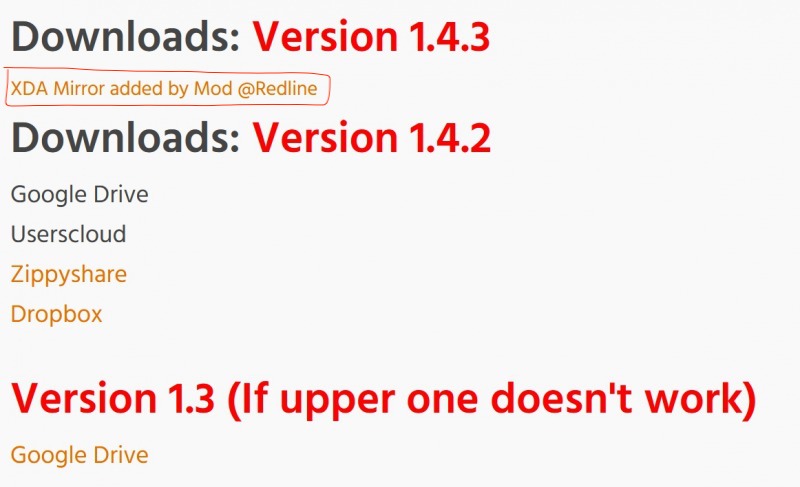
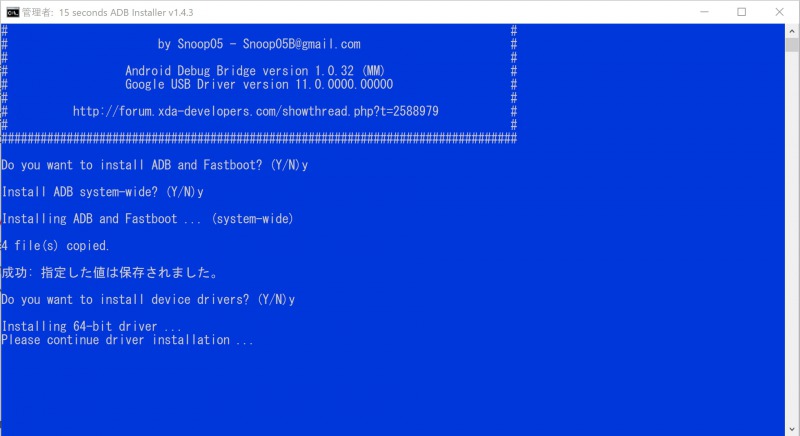
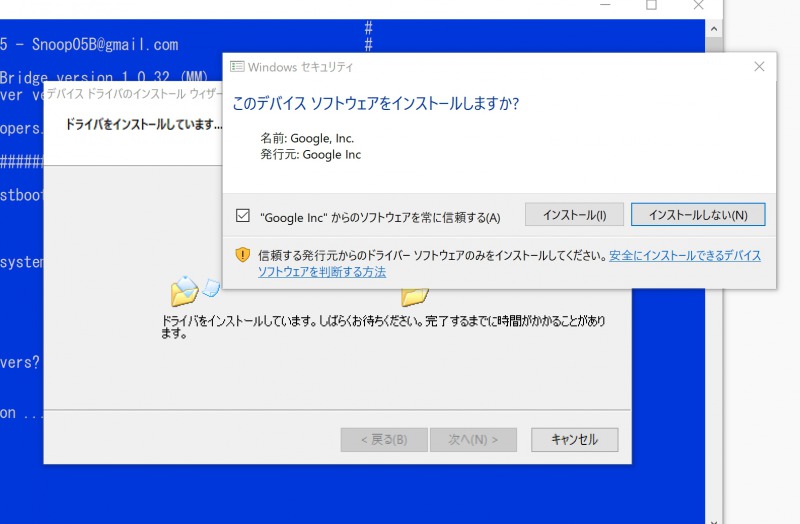
最後にコマンドプロンプトを起動し
adb versionと入力、バージョンが表示されたら完了です!
Mac編
Macでは、Android Studioをインストールしてadbコマンドを利用できる環境を構築します。こちらからダウンロードし、DiskImageMounterで開きます。
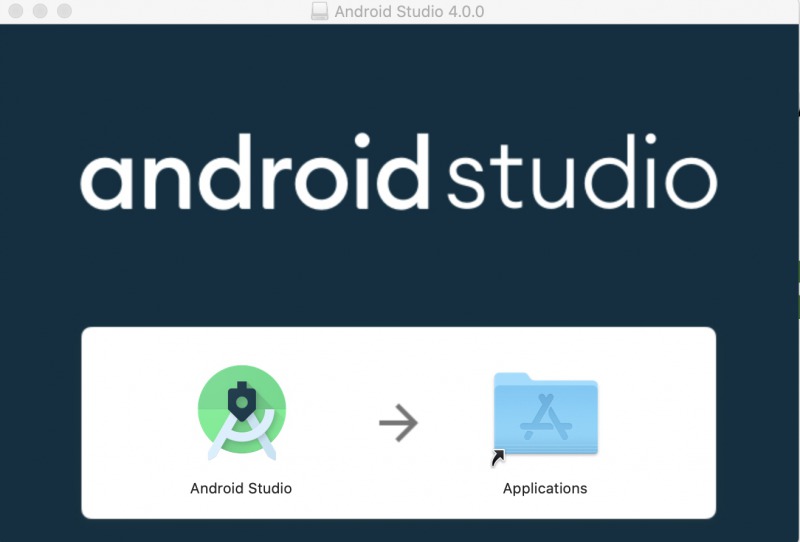
起動ができたら、インストーラにしたがってNextを押し進んでいき、初期設定を完了させます。
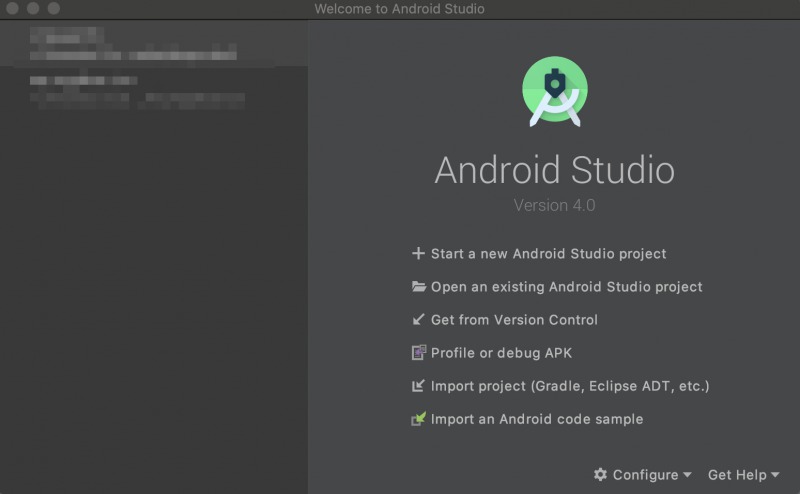
念のためにターミナルを起動し、
adb versionと入力、きちんと表示されるか確認しておきましょう。
手順③ 〜プリインストールアプリの削除〜
あと少しで億劫なプリインストールアプリともおさらばです!まず、スマートフォン側で削除したいアプリのPackage Name(アプリケーションID)を調べます。
例えばyoutubeなら、com.google.android.youtubeというPackage Nameになります。
今回は、こちらのPackage Name Viewerというアプリを使用します。
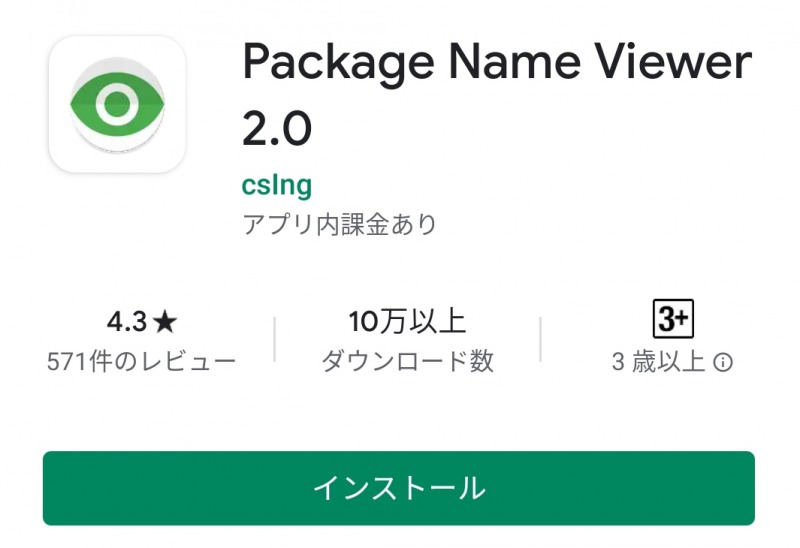
今回はMIUIにプリインストールされている「サービスとフィードバック」というアプリを削除します。
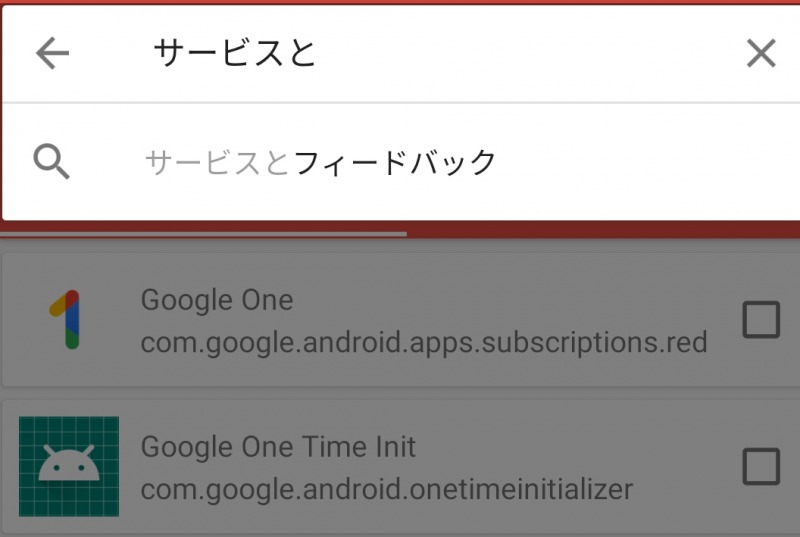
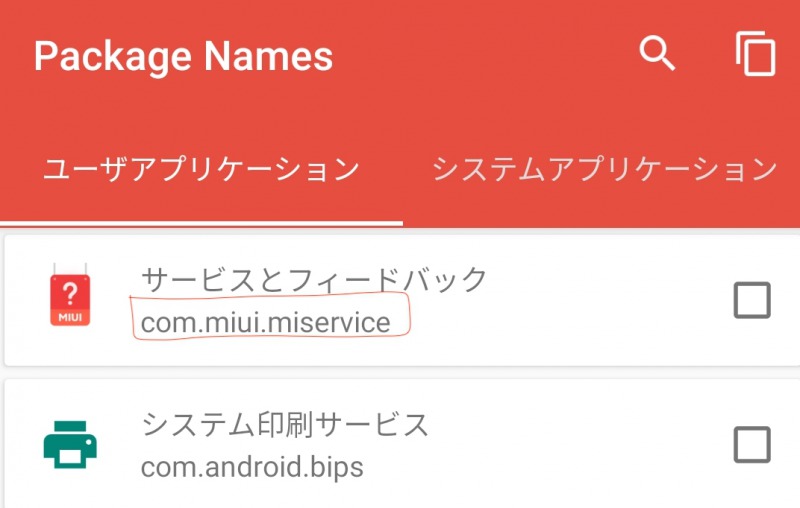
こちらを覚えておきましょう。
次に、パソコン側での操作です。 コマンドプロンプト(ターミナル)を開き、
adb devicesこのコマンドで接続中のデバイスを選択
最後に、
adb shell pm uninstall -k --user 0 削除したいアプリのパッケージIDと入力します。
今回は「サービスとフィードバック」を削除するので、
adb shell pm uninstall -k --user 0 com.miui.miserviceと入力します。

Successと表示されたら完了です。このように、adbコマンドを利用することで、プリインストールアプリの削除が行えます。
さらにアンインストールに限らず、OEMロックの解除やOSの焼き直しなど、様々なことが行えます。
ですが冒頭でも説明しました様に、プリインストールアプリの中にはOSにとって重要なアプリも存在します。
そういったアプリを削除すると、最悪の場合文鎮化してしまうことも有り得るので、本当に削除しても問題ないか調べた上で行いましょう。